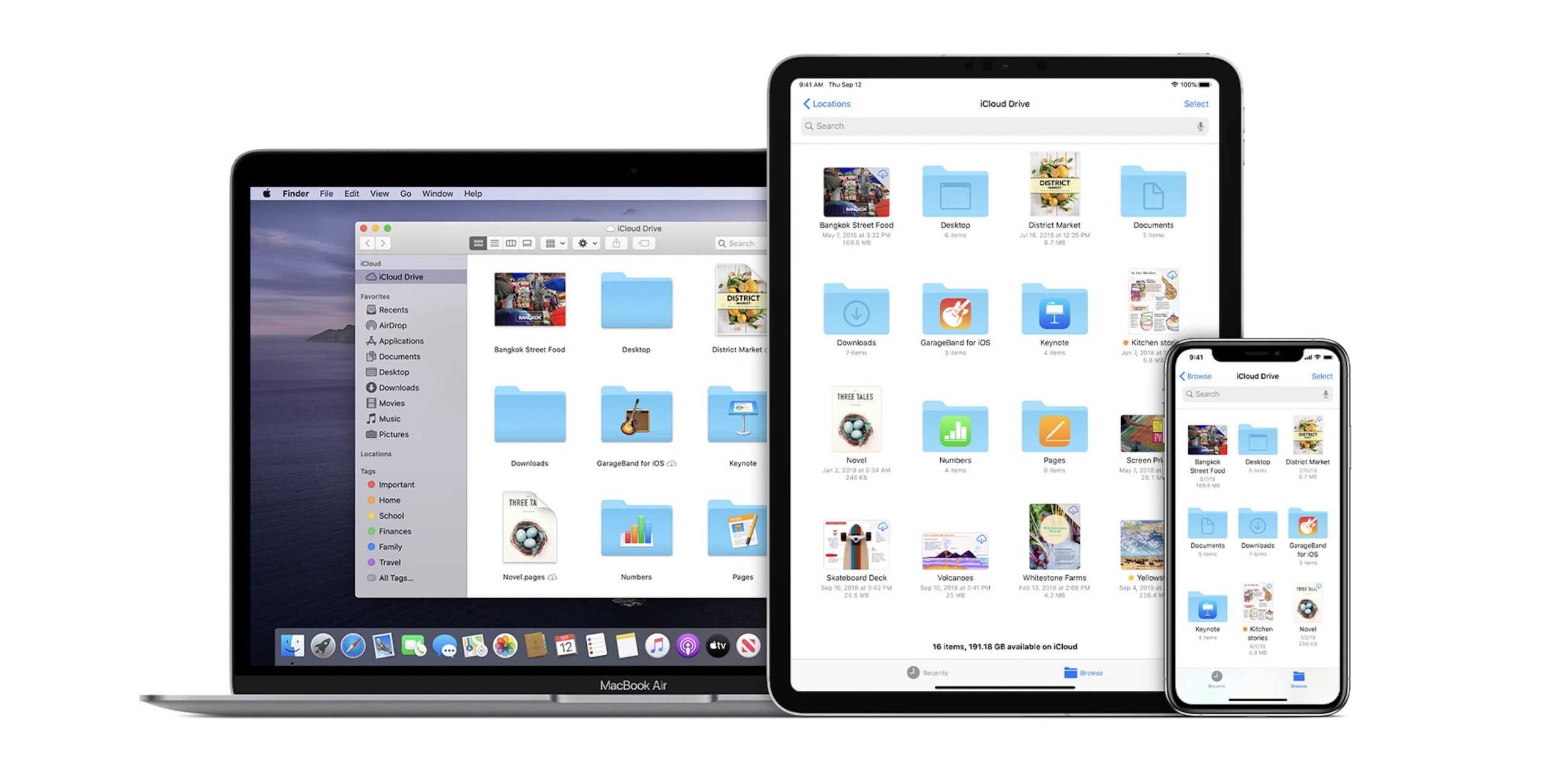Ako ste ikada koristili AirDrop na prepunom mjestu, znate koliko to može da bude frustrirajuće kad vidite sve uređaje istog imena.
Pokazaćemo vam kako naziv svog uređaja možete da učinite jedinstvenim i da ga lako pronađete u meniju za AirDrop.
Promijenite AirDrop naziv za vaš iPhone ili iPad
AirDrop je jednostavna metoda djeljenja fotografija i podataka. Kako biste pronašli pravi uređaj putem AirDrop menija u moru drugih Apple uređaja, možete promijeniti ime vašeg iPhonea ili iPada.
Idite u Settings > General > About > Name. Zatim dodirnite ikonu X pored trenutnog naziva uređaja i upišite novo ime koje želite dodijeliti svom iPhoneu ili iPadu. Nakon toga dodirnite OK za čuvanje promijena.
Promijenite AirDrop naziv za vaš Mac uređaj
Ako ste vlasnik Maca, isto je lako promijeniti i njegovo AirDrop ime. Novo ime će se pojaviti prilikom prebacivanja datoteke s iPhonea na Mac. Evo šta je potrebno da uradite u macOS-u:
Kliknite Apple logo u meni traci i iz padajućeg menija odaberite System Settings. Takođe možete otvoriti System Settings putem Spotlight Searcha. Kliknite General sa lijeve strane, zatim odaberite opciju About s desne strane. Kliknite na naziv vašeg Maca i upišite novi naziv koji želite da se prikaže u AirDrop meniju.
Kada promijenite ime svog Mac računara, promijenit će se i njegova adresa lokalne mreže. Dakle, ako imate aplikacije ili uređaje koji koriste ovu adresu, možda ćete morati ponovno konfigurišete neka podešavanja, napominje MakeUseOf.
Ukoliko šaljete datoteke s jednog Apple uređaja na drugi, AirDrop predstavlja jednostavnu metodu. Kada svom iPhone, iPad ili Mac uređaju dodijelite jedinstveno ime, proces slanja fotografija, videa ili dokumenata možete učiniti još bržim i sigurnijim.